- Lori Kaufman
@howtogeek
- Updated July 11, 2017, 9:26pm EDT


Het cat commando is erg handig in Linux. Het heeft drie hoofdfuncties die te maken hebben met het manipuleren van tekstbestanden: ze maken, ze weergeven en ze combineren.
GeRELATEERD: Hoe maak je snel een tekstbestand met behulp van de opdrachtregel in Linux
We hebben het gebruik van het cat-commando (onder andere) besproken om tekstbestanden te maken en te bekijken op de opdrachtregel in Linux. Maar laten we eens aannemen dat u drie tekstbestanden hebt: bestand1.txt, bestand2.txt en bestand3.txt. Je wilt ze combineren (of aaneenschakelen) tot één tekstbestand dat informatie van alle drie bevat, in die volgorde. U kunt dit ook doen met het commando cat.
Open een Terminal en typ het volgende commando:
cat file1.txt file2.txt file3.txt
Vanzelfsprekend vervangt u de bestandsnamen in het bovenstaande voorbeeld door uw eigen.
De gecombineerde inhoud van de drie tekstbestanden zal in uw terminal verschijnen.
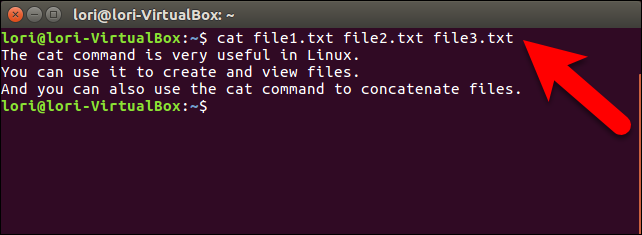
GeRELATEERD: Word een Linux Terminal Power User met deze 8 trucs
Typisch is echter dat je die tekstbestanden waarschijnlijk wilt combineren in een ander tekstbestand, en niet alleen de resultaten op het scherm wilt afdrukken. Gelukkig is dit heel eenvoudig. Het enige wat u hoeft te doen is een uitvoer-omleiding-symbool (>) toe te voegen na de lijst van bestanden die worden samengevoegd, en dan de naam van het uiteindelijke tekstbestand op te geven.
cat file1.txt file2.txt file3.txt > file4.txt
NOOT: Het bestand dat achter het uitvoer-omleiding-symbool staat zal worden overschreven, als het al bestaat. Wees dus voorzichtig bij het opgeven van de naam van het gecombineerde tekstbestand. Later in dit artikel laten we zien hoe u bestanden aan het eind van een bestaand bestand kunt toevoegen.
Als u file4.txt opent (met het commando cat of met de teksteditor van uw keuze), ziet u dat deze de tekst van de eerste drie tekstbestanden bevat.

Als u lijsten met items uit meerdere bestanden combineert en u wilt ze in het gecombineerde bestand op alfabet zetten, kunt u de gecombineerde items in het resulterende bestand sorteren. Om dit te doen, voert u de basisopdracht cat in die we u eerder hebben laten zien, gevolgd door de opdracht pipe (|) en de opdracht sort. Typ vervolgens het output-omleidingssymbool (>) gevolgd door de naam van het bestand waarnaar u de gecombineerde tekst wilt kopiëren. Alle tekstregels in het resultaatbestand worden alfabetisch gesorteerd.
cat file1.txt file2.txt file3.txt | sort > file4.txt

Zoals we al eerder zeiden, is er ook een manier om bestanden aan het eind van een bestaand bestand toe te voegen. Typ het commando cat, gevolgd door het bestand of de bestanden die u aan het einde van een bestaand bestand wilt toevoegen. Typ vervolgens twee uitvoer-omleidingssymbolen (>>) gevolgd door de naam van het bestaande bestand waaraan u wilt toevoegen.
cat file5.txt >> file4.txt

Als u een stukje nieuwe tekst wilt toevoegen aan een bestaand tekstbestand, gebruikt u het commando cat om dit rechtstreeks vanaf de opdrachtregel te doen (in plaats van het in een teksteditor te openen). Typ het cat commando gevolgd door het dubbele uitvoer omleidingssymbool (>>) en de naam van het bestand waaraan u tekst wilt toevoegen.
cat >> file4.txt
Er zal een cursor verschijnen op de volgende regel onder de prompt. Begin met het typen van de tekst die u aan het bestand wilt toevoegen. Als u klaar bent, drukt u na de laatste regel op Enter en vervolgens op Ctrl+D om de tekst naar het einde van het bestand te kopiëren en cat af te sluiten.

GERELATEERD: Hoe krijg ik hulp bij een commando van de Linux Terminal: 8 Trucs voor Beginners & Pro’s Alike
Als je eindigt met een erg lang bestand nadat je je tekstbestanden hebt gecombineerd, kun je het pipe-symbool gebruiken met het less-commando wanneer je het bestand in het Terminal-venster bekijkt. Bijvoorbeeld, cat file4.txt | less. We bespreken het gebruik van het less commando in dit artikel.
Lori Kaufman is een technologie expert met 25 jaar ervaring. Ze is senior technisch schrijver geweest, heeft gewerkt als programmeur, en heeft zelfs haar eigen bedrijf met meerdere locaties gerund.Read Full Bio ”